excel2013表格打印每页都有表头技巧
摘要:一、打开你要打印的表格,选择文件打印二、在打印页面预览你可以看到,只有第一页有表头,其余几页都是没有的;三、返回excel主界面,单击页面布...
一、打开你要打印的表格,选择文件打印
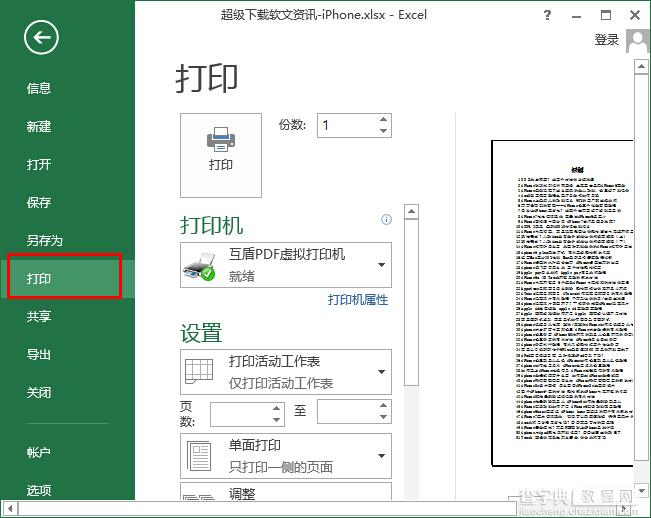
二、在打印页面预览你可以看到,只有第一页有表头,其余几页都是没有的;
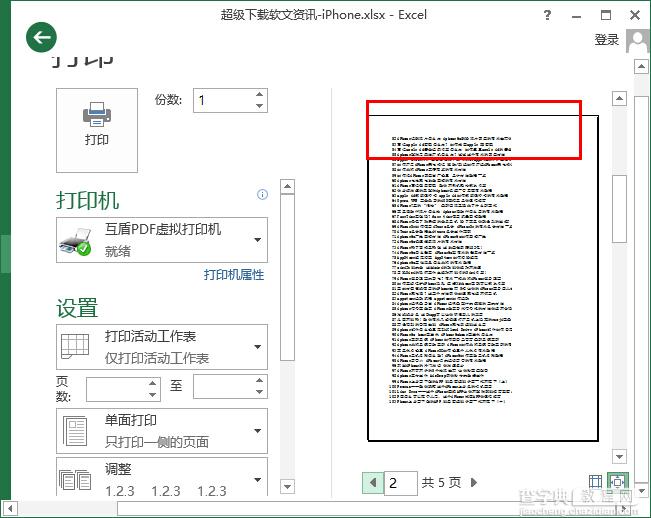
三、返回excel主界面,单击页面布局打印标题,
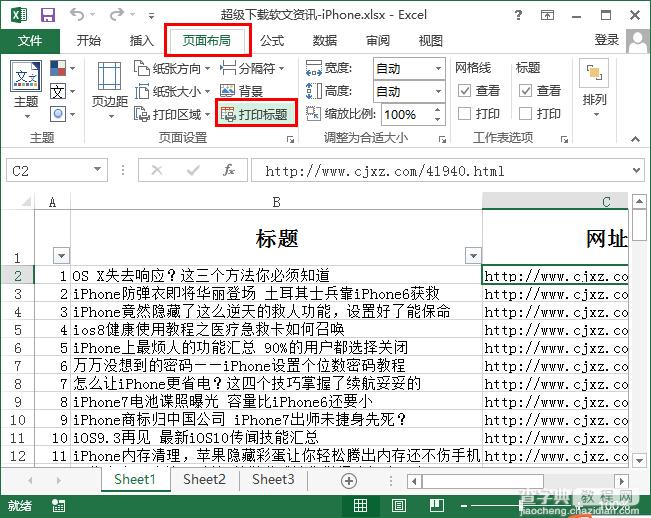
四、在弹出的窗口中切换到工作表,将光标定义到顶端标题行
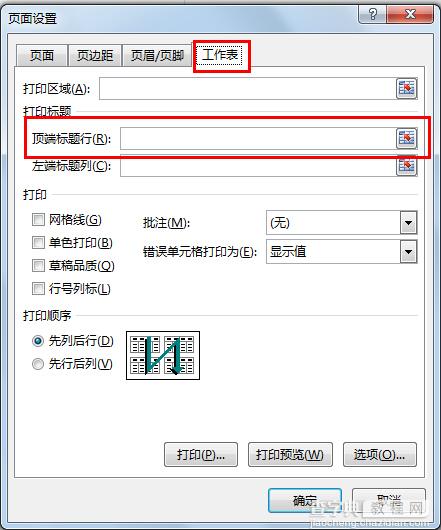
五、选中我们表格中的标题行,之后单击打印预览
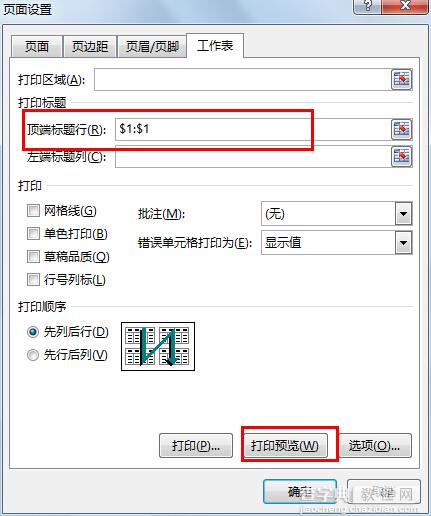
六、随后你可以看到打印预览的界面上,每一页都有表格表头了。
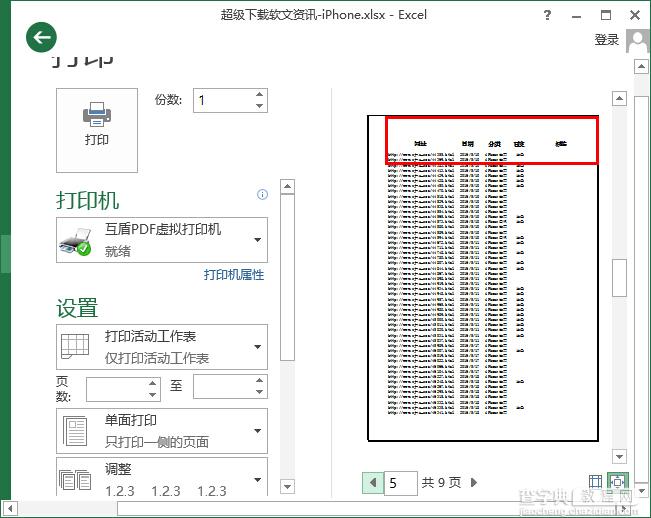
【excel2013表格打印每页都有表头技巧】相关文章:
上一篇:
excel2013如何进行自定义排序?
